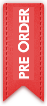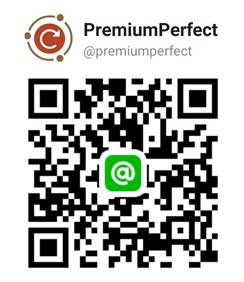จะแก้อย่างไรเมื่อพบว่าแฟลชไดรฟ์ของคุณมี 200MB จากความเป็นจริง
แฟลชไดร์ฟ คืออุปกรณ์อิเล็กทรอนิคที่มีความสามารถในเรื่องของการเก็บข้อมูล โอนถ่ายข้อมูล และสามารถใช้ร่วมกับคอมพิวเตอร์ได้แทบทุกเครื่อง จึงทำให้กลายเป็นอุปกรณ์หลักสำหรับผู้ที่ต้องทำงานต่างๆผ่านเครื่องคอมพิวเตอร์ โดยปัจจุบันนั้นแฟลชไดร์ฟได้ถูกพัฒนาให้มีความจุที่เยอะขึ้นเพื่อให้สามารถเก็บข้อมูลได้เพียงพอกับความต้องการของผู้ใช้งาน ซึ่งถือว่าเป็นส่วนที่ดีที่จะช่วยให้ผู้ใช้สามารถใช้งานแฟลชไดร์ฟได้อย่างเต็มประสิทธิภาพ แต่สำหรับบางคนที่ต้องการใช้งานแฟลชไดร์ฟแล้วกลับพบว่าความจุของมันนั้นมีเพียงแค่ 200MB จากในความเป็นที่ต้องสามารถบันทึกงานได้มากกว่า อาการนี้อาจจะเกิดได้จากหลายสาเหตุแต่เราสามารถทำการแก้ไขได้ด้วยตนเอง
อันดับแรกให้คุณเสียบแฟลชไดร์ฟเข้ากับคอมพิวเตอร์ให้เรียบร้อย จากนั้นให้ทำการเปิดใช้ Command Prompt โดยพิมพ์ในช่องค้นหาว่า “cmd” จะพบหน้าต่างของ Command Prompt ขึ้นมา หลังจากนั้นให้พิมพ์คำว่า “diskpart” พร้อมกด Enter ซึ่งก่อนที่จะพิมพ์คำสั่งต่อไปคุณจำเป็นที่จะต้องหาตำแหน่งของแฟลชไดร์ฟให้ชัดเจน เริ่มด้วยไปที่ Control Panel เลือกเมนู System and Security เลือกในส่วนของCreate and format hard disk paritionsจะปรากฏหน้าต่างแสดง Disk Management โดยให้คุณมองหา Volume หรือไดรฟ์ของแฟลชไดร์ฟที่ถูดลดขนาดลงเหลือเพียงแค่ 200MB คลิ๊กในตำแหน่งดั่งกล่าวจากนั้นให้สังเกตที่ส่วนด้านล่างจะพบว่ามันถูกจัดไปอยู่ในส่วนของ Disk2 ที่ถูกแบ่ง paritionsให้มีขนาด 200MB จากนั้นเมื่อได้ตำแหน่งแล้วจึงกลับมาที่ Command Prompt พิมพ์คำสั่งว่า diskpartพร้อมกด enter จะพบกับบรรทัดต่อมาให้พิมพ์คำสั่งว่า select disk 2 และกด Enter หากระบบแสดงคำว่า Disk 2 is now the selected disk. แสดงว่าคุณกำลังมาถูกทางแล้ว จากนั้นให้พิมพ์คำสั่ง clean พร้อมกด Enter เพื่อเป็นการล้างข้อมูลภายในไดรฟ์รวมไปถึงการแบ่ง paritionsให้กลับมาเป็นปกติ ระบบจะแสดงคำว่า DiskPart succeeded in cleaning the disk. หมายถึงคุณได้ทำการล้างข้อมูลภายในแฟลชไดร์ฟเรียบร้อย
เพื่อเป็นการทำให้แฟลขไดร์ฟสามารถกลับมาใช้งานได้เป็นปกติอีกครั้ง ให้คุณกลับไปที่หน้าต่างของ Disk Management คลิกขวาที่ช่อง Disk 2 ด้านล่างให้ขึ้นเมนูว่า New Simple Volumne ทำการกดเพื่อเป็นการสร้าง partition ใหม่ของแฟลชไดร์ฟขั้นมา เมื่อปรากฏหน้าต่างขึ้นมาให้กด Next เมื่อปรากฏหน้าต่างใหม่ในส่วนนี้คุณสามารกำหนดความจุภายแฟลชไดร์ฟได้เมื่อเสร็จแล้วให้กด Next เมื่อปรากฏอีกหนึ่งหน้าต่างส่วนนี้จะเป็นการกำหนดชื่อไดรฟ์ของแฟลชไดร์ฟสามารถเลือกได้ตามต้องการ เมื่อเสร็จแล้วให้กด Next จะปรากฏหน้าต่างสุดท้ายให้กด Finish เป็นอันเสร็จเรียบร้อย เท่านี้แฟลชไดร์ฟของคุณก็จะสามารถกลับมาใช้งานได้อย่างเต็มความจุที่ควรจะเป็นแล้วเรียบร้อย
สินค้าที่คุณอาจสนใจ
สั่งทำ สั่งผลิต USB แฟลชไดร์ฟ พร้อมสกรีนโลโก้ แบรนด์ องค์กร หรือข้อความของคุณได้ง่าย ๆ สอบถามได้เลย CLICK!